Win10系统卸载windows search图文教程
在使用windows10系统过程中,一位用户发现windows search每次都会开机运行且非常占用系统资源,影响系统运行速度,这该怎么办呢?接下来,系统城小编就给大家介绍下卸载windows search的操作方法!
推荐:win10系统下载32位
windows search卸载步骤:
1、按下win+X组合键打开菜单,点击【计算机管理】;
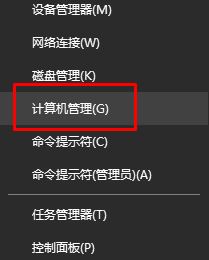
2、在左侧依次展开【服务和应用程序】-【服务】;
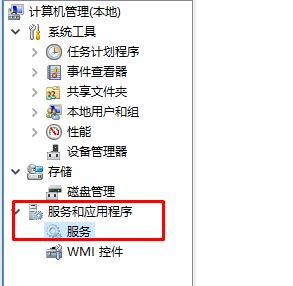
3、在右侧找到【windows search】双击左键;
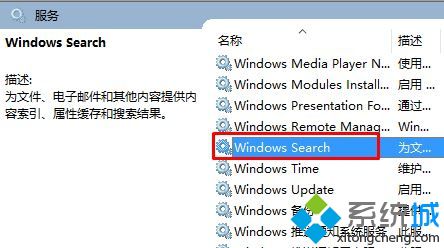
4、将【启动类型】修改为【禁用】,点击【应用】-【停止】-【确定】 搞定!
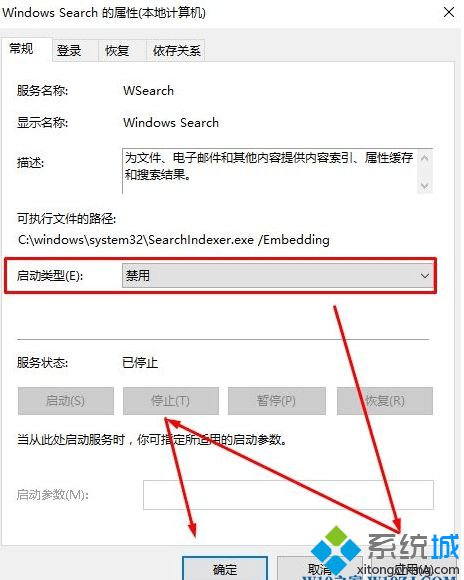
方法二:
1、在开始菜单上单击鼠标右键,选择【程序和功能】;
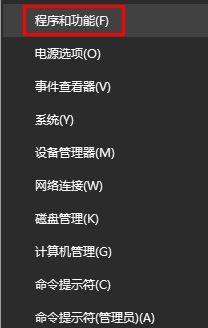
2、找到“卸载程序”窗口左边的“打开或关闭Windows功能”,点击该选项,如图:
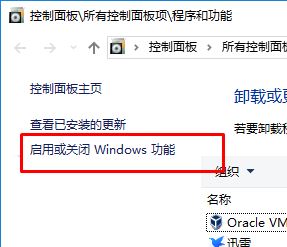
3、在【Windows功能】窗口找到“windows search”,将其勾去掉,点击确定即可。
不懂得如何将windows search卸载掉的朋友们,不妨按照上述小编的方法操作看看!更多精彩的内容请继续关注系统城官网www.xitongcheng.com
相关教程:打开search电脑卸载KB2670838的影响卸载windows系统我告诉你msdn版权声明:以上内容作者已申请原创保护,未经允许不得转载,侵权必究!授权事宜、对本内容有异议或投诉,敬请联系网站管理员,我们将尽快回复您,谢谢合作!










